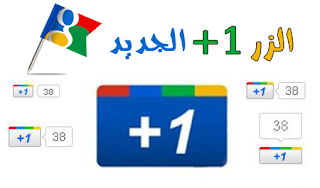الحمد لله رب العالمين والصلاة والسلام على أشرف المرسلين محمد صلى الله عليه وسلم وعلى آله وأصحابه أجمعين أما بعد:
معنا اليوم إضافة تزيد من من المتابعين لك:
هذه هى شكل الإضافة:
معنا اليوم إضافة تزيد من من المتابعين لك:
هذه هى شكل الإضافة:


هذه الإضافة المميزة التى تزيد من متابعين مدونتك وعندما تضيف هذه الإضافة
توضع فوق المتابعون أو المنضمين إليك تابع معى شرح إضافتها:
لمستخدمى بلوجر إفعل ما يلى:
فى الصفحة الرئيسية لبلوجر إضغط على تصميم:
فى عناصر الصفحة إضغط على إضافة أداه:
بعد ذلك إختر: HTML/JavaScript
بعد ذلك:
إنسخ هذا الكود والصقة هناك: